「これ、誰がやるんだっけ?」 「あれ、このタスクっていつまでに終わらせるんだっけ?」
チームで仕事を進めていると、こんな疑問が浮かぶこと、ありませんか?特に、普段の業務とは別に発生する『小さな仕事』、例えば「社内勉強会の準備」などは、うっかりタスク漏れや進捗の遅れが発生しがちですよね。
今回は、そんな『小さな仕事』でも大活躍するガントチャートを使い、チームでスムーズにプロジェクトを回す方法を、具体的な「社内勉強会」の企画・実施を例にご紹介します。
なぜ『小さな仕事』にこそガントチャート?
「たかが勉強会でガントチャートなんて大げさな…」と思うかもしれません。でも、実は『小さな仕事』だからこそ、ガントチャートの真価が発揮されます。
- 「見える化」で認識合わせが楽: 「誰が」「何を」「いつまでに」やるかが一目瞭然。口頭での確認の手間が減り、チーム全員が同じ認識を持てます。
- タスク漏れ・遅れの防止: やるべきことが全てリストアップされ、期日が明確になるので、「うっかり忘れてた!」や「これ、誰かやってくれると思ってた…」が防げます。
- 効率的な連携: 「この資料が完成しないと、次のステップに進めない」といったタスクの繋がりが明確に。担当者間でスムーズに連携が取れます。
- 心理的な安心感: 全体像が見えることで、それぞれが自分のタスクに集中しやすくなり、チーム全体の安心感にもつながります。

プロジェクト例:社内勉強会の企画・実施
目標: 2025年9月末までに、社員のスキルアップを目的とした「〇〇(テーマ)に関する社内勉強会」を企画・実施する。
このプロジェクトを例に、ガントチャートを使った進め方を見ていきましょう。
まず、勉強会実施までの流れを、いくつか大まかな「フェーズ」に区切ります。これがガントチャートの最初の枠組みになります。
- フェーズ1:企画・準備(例:7月中)
- 目的:勉強会の基本方針と内容を決定する
- フェーズ2:コンテンツ作成・広報(例:8月上旬~中旬)
- 目的:勉強会の中身を作り、参加者を集める
- フェーズ3:実施準備・開催(例:8月下旬~9月末)
- 目的:会場準備と本番の開催
- フェーズ4:終了後フォロー(例:9月末~10月上旬)
- 目的:開催後の効果測定と改善点整理
次に、それぞれのフェーズで何をすべきか、タスクを具体的にリストアップします。「このタスクが終わらないと次が始められない」というタスクの繋がり(依存関係)も意識して考えると、より現実的な計画になります。
| フェーズ | タスク名 | 担当者 | 開始日 | 終了日 |
| 企画・準備 | 勉強会テーマ選定 | 企画担当A | 7/15 | 7/17 |
| 目的・目標設定 | 企画担当A | 7/15 | 7/17 | |
| 開催形式・日程決定 | 企画担当A | 7/18 | 7/22 | |
| 予算策定・承認 | 企画担当A, 上長 | 7/23 | 7/25 | |
| 講師選定・打診 | 企画担当A | 7/23 | 7/31 | |
| コンテンツ作成・広報 | 講師と内容詳細打ち合わせ | 企画担当A | 8/1 | 8/5 |
| 発表資料(スライド)作成 | 講師 | 8/6 | 8/20 | |
| 告知文作成 | 企画担当B | 8/10 | 8/14 | |
| 社内システムでの参加者募集開始 | 企画担当B | 8/15 | 9/10 | |
| 実施準備・開催 | 会場確保・設営準備 | 企画担当B | 8/25 | 8/29 |
| 備品(PC、プロジェクターなど)確認 | 企画担当B | 9/1 | 9/5 | |
| 最終リハーサル | 企画担当A, 講師 | 9/10 | 9/12 | |
| 勉強会開催 | プロジェクトチーム | 9/15 | 9/15 | |
| 終了後フォロー | アンケート実施 | 企画担当B | 9/16 | 9/20 |
| 勉強会結果報告書作成 | 企画担当A | 9/23 | 9/27 | |
| 次回テーマの検討 | 企画担当A | 9/28 | 9/30 |
これを、ExcelやGoogleスプレッドシートに入力して「見える化」します。
| タスク名 | 担当者 | 開始日 | 終了日 | 7/15 | 7/16 | 7/17 | 7/18 | … | 9/15 | … |
| 企画・準備 | ||||||||||
| 勉強会テーマ選定 | 企画担当A | 7/15 | 7/17 | ■ | ■ | ■ | … | |||
| 開催形式・日程決定 | 企画担当A | 7/18 | 7/22 | ■ | … | |||||
| コンテンツ作成・広報 | ||||||||||
| 講師と内容詳細打ち合わせ | 企画担当A | 8/1 | 8/5 | … | ||||||
| 発表資料(スライド)作成 | 講師 | 8/6 | 8/20 | … | ||||||
| … | … | … | … | … | … | … | … | … | … | … |
| 勉強会開催 | プロジェクトチーム | 9/15 | 9/15 | … | ■ |
(スプレッドシートの「条件付き書式」機能を使うと、日付の範囲に合わせて自動で棒グラフ(■の部分)を表示できます。)
ガントチャートは、作って終わりではありません。プロジェクトを進めながら、定期的に進捗を更新しましょう。
- 完了したタスク: 棒の色を「緑」など、完了を示す色に変える。
- 遅れているタスク: 「赤」など警告色に変えて、すぐにチーム内で共有し、対策を話し合う。
- 新しいタスク追加/日程変更: 柔軟にガントチャートを修正し、常に最新の状態に保ちます。
スプレッドシートを共有フォルダに置いたり、Googleスプレッドシートのように共同編集機能を使ったりすれば、チーム全員がいつでも最新の状況を確認でき、スムーズな連携が可能になります。
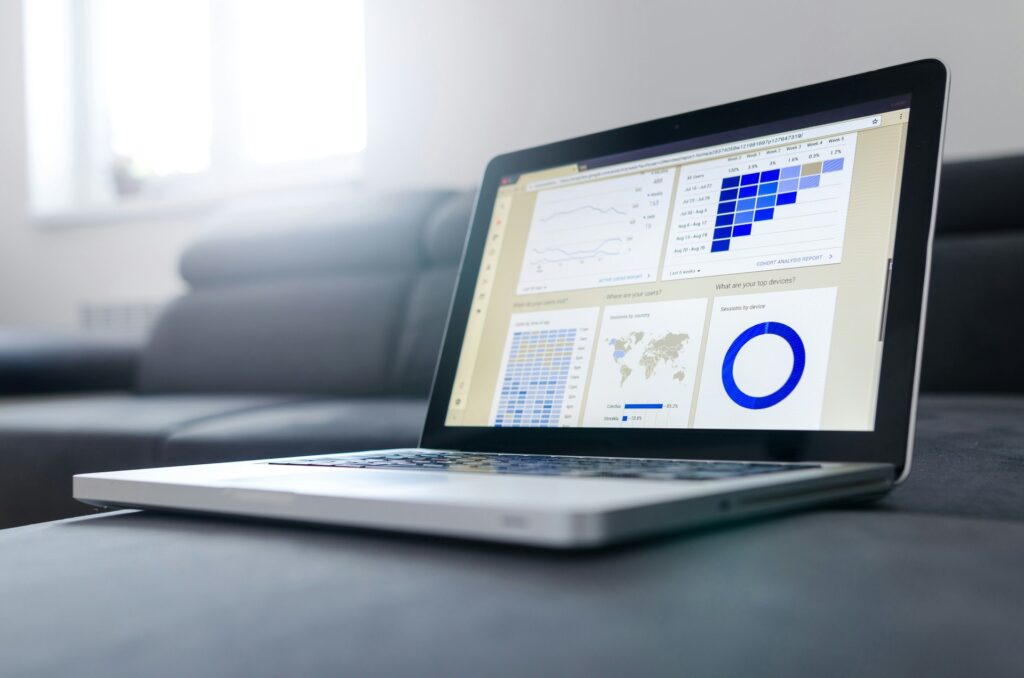
まとめ:『小さな仕事』から始めるガントチャートの力
「社内勉強会」のような『小さな仕事』でもガントチャートを活用することで、
- タスクの抜け漏れがなくなり、
- チーム内のコミュニケーションが円滑になり、
- 予定通りにプロジェクトを進められるようになります。
ガントチャートは、決して難しいツールではありません。ぜひあなたのチームでも、この『小さな仕事』からガントチャートを導入して、よりスムーズで効率的な働き方を体験してみてくださいね。










コメント